Screenpop in der CX Cloud von Genesys und Salesforce
Voraussetzungen
- Ausgehend > Kontakt > Sicht Berechtigung in der Genesys Cloud.
- Salesforce Lightning Experience in der Salesforce-Konsole.
Mithilfe der Screenpop-Funktion in Salesforce können Agenten basierend auf vorkonfiguriertem Verhalten die relevantesten Datensätze anzeigen. Die Screenpop-Anzeige unterscheidet sich je nach Konfiguration der Datensatzseiten.
Standardmäßiges Popup-Verhalten des Bildschirms
Bei einem eingehenden Anruf oder Rückruf wird in einem standardmäßigen Popup-Fenster die Seite mit der Aufzeichnung des Sprachanrufs und den Interaktionsattributen angezeigt. Administratoren können die Standardeinstellungen verwenden oder das Screenpop-Verhalten anpassen.
Bildschirm-Pop-Konfiguration
Administratoren können das Screenpop-Verhalten anpassen. Die Screenpop-Konfiguration ermöglicht das Ausblenden von Salesforce-Seiten. Die Integration von CX Cloud von Genesys und Salesforce verwendet das benutzerdefinierte Attribut GC_SCREEN_POP, um für eingehende Anrufe und Rückrufe eine bestimmte Salesforce-Seite anzuzeigen. Das Screenpop kann eine standardmäßige Salesforce-Seite, eine Visualforce-Seite oder eine neue Datensatzseite mit vorab ausgefüllten Daten aus einem Architect-Flow sein. Informationen zum Vorabfüllen einer neuen Datensatzseite als Teil des Popup-Fensters finden Sie unter Salesforce-URL für neues Datensatz-Screenpop formatieren .
Dieses Verfahren stützt sich stark auf die Konfiguration des Architekten und beschreibt nur die wichtigsten Schritte. Weitere Informationen finden Sie unter Architect overview, Create a new flow, Set Participant Data action, und Add a Set Participant Data action to a task.
Das folgende Beispiel demonstriert die Einrichtung des eingehenden Anrufflusses in Architect, der beim Anruf eines neuen Kunden ein Salesforce-Popup-Fenster auslöst.
- Erstellen Sie in Architect einen eingehenden Anruffluss.
- Fügen Sie eine Aufgabe mit Teilnehmerdaten einstellen als Aktion hinzu
Hinweis: In diesem Beispiel wird die Aktion Teilnehmerdaten setzen verwendet, um ein benutzerdefiniertes Attribut zu setzen. Die Informationen, die zur Festlegung des Attributs für den Anruf verwendet werden, können von mehreren verschiedenen Stellen stammen: dateneingabe, Anruferdateneingabe, Arbeitsgruppeninformationen, eine statische URL oder eine Kombination anderer Attribute.
- Im Attributname Kasten, Typ GC_SCREEN_POP .
- Im Zuzuweisender Wert Fügen Sie im Feld einen relativen Link zur Salesforce-Seiten-URL hinzu, der angezeigt wird, wenn eine eingehende Interaktion dieses benutzerdefinierte Attribut enthält. In diesem Beispiel ist der Wert eine benutzerdefinierte Objektseite in Salesforce. /lightning/r/CustomObject__c/12345/ansicht .
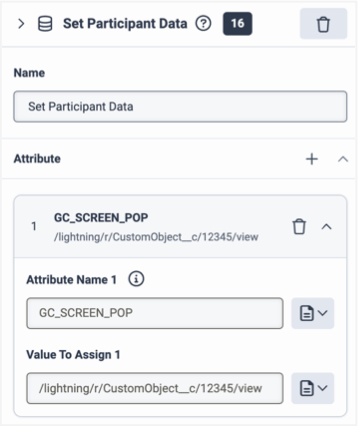
- Fügen Sie dem Fluss eine Aktion Übergabe an ACD hinzu
- Wählen Sie die Warteschlange , um diesen Anruf entgegenzunehmen
- Klicken Sie auf Veröffentlichen
Wenn ein Anruf über diesen Anrufverlauf eingeht, wird dem benutzerdefinierten Attribut GC_SCREEN_POP der Wert /lightning/r/CustomObject__c/12345/ansicht , auf dessen Bildschirm die benutzerdefinierte Salesforce-Seiten-URL angezeigt wird.
Beispiele zum Öffnen der Seite mit den Sprachanrufaufzeichnungen als Registerkarten oder Unterregisterkarten
Verwenden Sie die folgenden Werte für das benutzerdefinierte Attribut GC_SCREEN_POP im Architect-Flow, um die Seite mit dem Sprachanrufdatensatz als Registerkarten oder Unterregisterkarten in der Salesforce Service Cloud-Konsole für den Agenten zu öffnen.
Beispiele
Verwenden Sie die URL der Salesforce-Seite. Jeder Datensatz in Salesforce verwendet einen genauen URL-Code. Der Wert eines benutzerdefinierten Attributs benötigt nur den Teil, der auf die Haupt-URL folgt.
Zum Beispiel,/lightning/r/CustomObject__c/12345/view .
Beispiele
Verwenden Sie die 15- oder 18-stellige Datensatz-ID der Sprachanruf-Aufzeichnungsseite.
Zum Beispiel,001xx000003Gv7zAAC .
Beispiele
Öffnen Sie mehrere Seiten mit Sprachanrufaufzeichnungen in neuen Tabs. Verwenden Sie entweder die URL oder die Datensatz-ID.
Zum Beispiel,id:001xx000003Gv7zAAC | url:/lightning/r/CustomObject__c/12345/view | id:003xx000004Tj8zAAC .
Dieses Beispiel öffnet zwei Datensatzseiten und eine bestimmte benutzerdefinierte Objektseite in neuen Registerkarten. Der Fokus liegt auf der Seite mit der Aufzeichnung von Sprachanrufen.
Beispiel 4
Öffnen Sie mehrere Seiten mit Sprachanrufaufzeichnungen in Unterregisterkarten. Verwenden Sie entweder die URL oder die Datensatz-ID.
Zum Beispiel,position:subtab | id:001xx000003Gv7zAAC | url:/lightning/o/CustomObject__c/list?filterName=Recent | id:003xx000004Tj8zAAC .
In diesem Beispiel werden alle Registerkarten als Unterregisterkarten unter einem übergeordneten Objekt geöffnet, beispielsweise dem Sprachanrufdatensatz. Es öffnen sich zwei Unterregisterkarten für die beiden Datensatzseiten mit der angegebenen Datensatz-ID und eine Unterregisterkarte für eine Listenansicht des benutzerdefinierten Objekts.
Beispiel 5
Öffnen Sie mehrere Seiten mit Sprachanrufaufzeichnungen in Unterregisterkarten mit Fokus auf einer bestimmten Unterregisterkarte.
Zum Beispiel,position:subtab | id:001xx000003Gv7zAAC | *id:003xx000004Tj8zAAC .
In diesem Beispiel werden zwei Unterregisterkarten für die angegebenen Datensatz-IDs geöffnet, wobei der Fokus auf der mit einem Sternchen (*) markierten Registerkarte liegt. Wenn kein Sternchen vorhanden ist, liegt der Fokus standardmäßig auf der Registerkarte „Aufzeichnung des Sprachanrufs“.
Weitere Informationen finden Sie unter Über CX Cloud von Genesys und Salesforce .

